TP-LINK无线路由器是现在比较流行好用的一款路由器,有了这款无线路由器可以让我们在家里、公司轻松的上网,无线路由器的设置方法和有线路由器设置方法大致一样,唯一不同的就是多了一些关于无线网络的设置。

无线路由器设置方法
1、硬件连接,首先将猫(modem)上面的网线连接在TP-LINK上的wan口,然后再用一根网线连接电脑和TP-LINK,一般TP-LINK上面都有好几个口,分别用数字1、2、3、4表示,随意插那个口都行。
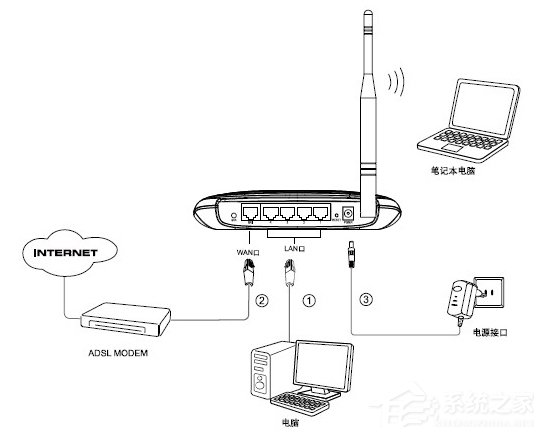
2、设置计算机:
Win7系统设置:点击开始——控制面板——网络和Internet——网络和共享中心——更改适配器——本地连接——属性,然后双击“Internet协议版本(TCP/IPv4)”,选择“自动获取IP地址”、“自动获得DNS服务器地址”,确定完成。
WinXP系统设置:右键网上邻居——属性——右键本地连接——属性——双击“Internet协议(TCP/IP)”,选择“自动获取IP地址”、“自动获得DNS服务器地址”,确定完成。
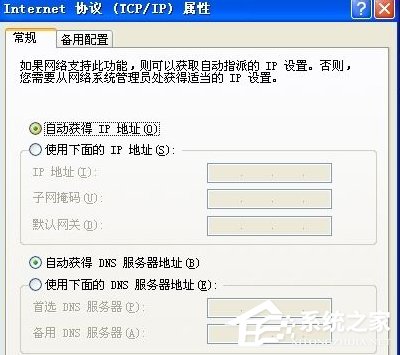
3、设置路由器,打开浏览器,输入“192.168.1.1”,然后回车,输入TP-LINK的用户名和密码,一般初始用户名和密码为:admin。进入路由器设置页面,点击“下一步,选择上网方式”,继续下一步,设置上网参数,然后继续下一步,设置无线参数,在此可以设置自己的无线用户名和密码,SSID是无线网络用户名的意思,PSK是设置无线网络密码的地方,然后下一步,然后点击“重启”完成设置。
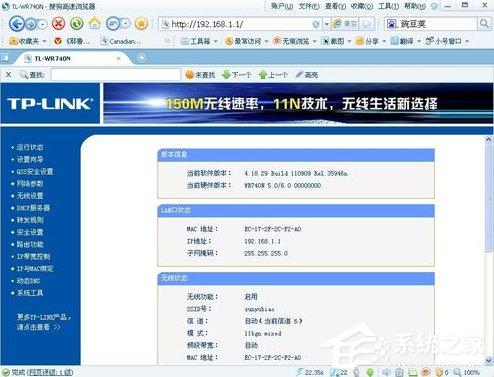
4、其他的无线参数设置,在打开的“192.168.1.1”窗口左侧的“无线设置”里,有各种无线高级设置,包括各种“无线安全设置”的选择、无线MAC地址过滤、无线高级设置等。根据自己的需要设置。
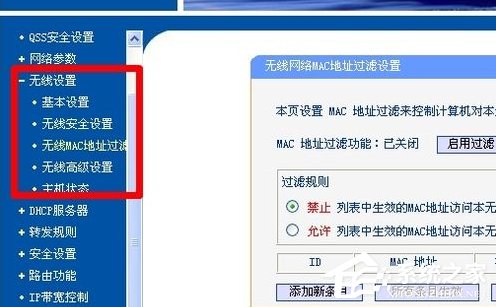
5、无线网络的连接,首先确保打开计算机的无线功能,然后右键单击桌面右下角的无线网络图标,点击“查看可用的无线网络——刷新网络列表”,选择自己设置的网络,输入密码。如果是在Win7系统里,点击桌面右下角无线图标,选择自己设置的无线网络,输入密码。
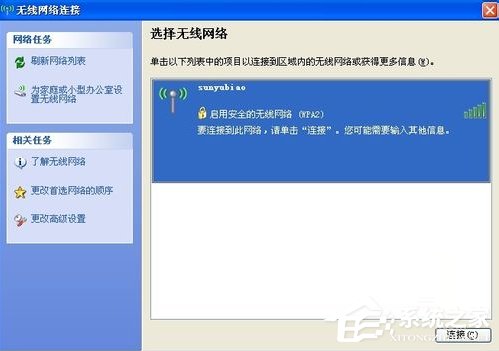
以上便是TP-LINK无线路由器的设置方法,在设置的时候,建议使用WAP-PSK/WPA2-PSK加密方式,如果是台式电脑的用户,要先确保计算机中有无线网卡,如果是笔记本的话,就不用考虑这个了。
22. 每个人的性格中,都有某些无法让人接受的部分,再美好的人也一样。所以不要苛求别人,也不要埋怨自己。
TP-LINK无线路由器设置教程心奔腾不瘦骨嶙峋息灵手巧29. 爱心是风,卷起浓密的云;爱心是云,化作及时的雨;爱心是雨,滋润干旱的树;爱心是树,撑起一片绿荫。有消息传来说我校将要举办一个阅读节。365.冤家宜解不宜结,各自回头看后头。《古今小说》 到此因念,绣阁轻抛,浪萍难驻。叹后约、丁宁竟何据。惨离怀、空恨岁晚归期阻。凝泪眼、杳杳神京路。断鸿声远长天暮。千里其如何,微风吹兰杜。tplink无线路由器怎么设置,tplink路由器设置,路由器设置方法If the subjects for the study were randomly chosen and represent a diverse cross section of the population of shampoo users, the results will be reliable regardless of the number of participants.
- 《炉石传说》标准元素萨卡组推荐 元素萨怎么构筑
- Win7怎么重装系统Win10?Win7改Win10详细教程
- 笔记本Win10系统一键重装不用U盘的方法
- 华硕无畏Pro14笔记本本地一键重装Win10系统教学
- 《怪物猎人荒野》盾斧实用技巧教学
- 《怪物猎人荒野》操虫棍操作经验分享
- 《风中行者》核爆流BD搭配建议
- 惠普星14Pro电脑开机黑屏怎么U盘重装系统教学
- IOS16允许粘贴怎么关闭?IOS16粘贴提示关闭教程
- IOS16抠图怎么用?IOS16照片抠图怎么拖到微信?
- 《无畏契约》11月3日外网皮肤排名
- 《炉石传说》乱斗模式圣骑士6胜卡组分享
- 《风中行者》无限冰冻流BD搭配详解
- 《炉石传说》11月蓝蓝绿DK上分卡组推荐
- 《怪物猎人荒野》剑风传奇索尼娅捏脸数据分享
- 《炉石传说》标准模式蓝蓝绿DK卡组推荐 蓝蓝绿DK怎么构筑
- 《风中行者》新手入门攻略 风中行者怎么玩
- 《炉石传说》40彩蹄土灵骑卡组对局思路分享
- 《怪物猎人荒野》长枪防御派生讲解
- ios怎么截长图?苹果手机怎么截长图教学
- ios如何进行系统文件备份?ios备份数据的方法教学
- ios系统怎么降回去?苹果系统降级怎么降教学
- 《风中行者》4K单人通关解说实况
- 《炉石传说》11月大法术法上分卡组推荐
- 《炉石传说》网易会员独家卡背皮肤领取教程
- 拼多多评论采集 V2.49
- KSA-Kanxue Security Access v2.64
- ultimate vocal remover5 v2.56
- Ultimate Vocal Remover GUI v5.4.0
- 拼多多评论采集 V2.49
- KSA-Kanxue Security Access v2.64
- ultimate vocal remover5 v2.56
- Ultimate Vocal Remover GUI v5.4.0
- 拼多多评论采集 V2.49
- KSA-Kanxue Security Access v2.64
- GTA52000面值印度卢比MOD v2.3
- 讨鬼传极仓库自定义数量修改器 v3.3
- 三国志13绝美头像包 v2.4
- 上古卷轴5天际亡灵密径MOD v2.3
- 一天QQ炫舞学堂自动答题器(云答题) v1.6
- 街头霸王6cosplay Mimosa的曼侬MOD v1.61
- 我的世界1.10.2尖锐材质包 v2.3
- Tell Me Why汉化补丁 v1.3
- 街头霸王6cosplay完美音浪角色合集MOD v3.44
- 赛博朋克2077女V厚底高跟凉鞋MOD v3.56
- nature trail
- naturist
- naught
- naughty
- Nauru
- Nauruan
- nausea
- nauseate
- nauseating
- nauseatingly
- 今古奇观(上下双色图文)/古典通俗小说图文系列
- 中国家长心里的痛--当代大陆教育反思
- 海上花列传(上下双色图文)/古典通俗小说图文系列
- 千古绝唱(古代戏曲唱词精选)
- 行走湖湘
- 赏玉观璞/精致生活丛书
- 男人性趣/男人烟灰缸系列
- 从长安到雅典--中外美术考古游记(上中下)(精)
- 男色时代/男人烟灰缸系列
- 男人风范/男人烟灰缸系列
- [BT下载][优雅帝国][第63集][WEB-MKV/0.82G][中文字幕][1080P][DDHDTV] 剧集 2023 韩国 剧情 连载
- [BT下载][卡戴珊家族 第四季][第09集][WEB-MKV/2.33G][中文字幕][1080P][Disney+][BlackTV] 剧集 2023 美国 其它 连载
- [BT下载][卡戴珊家族 第四季][第09集][WEB-MKV/4.52G][中文字幕][4K-2160P][HDR版本][H265][Disney+][Bla 剧集 2023 美国 其它 连载
- [BT下载][头脑解密 第一季][全5集][WEB-MP4/5.29G][简繁英字幕][1080P][Netflix][DDHDTV] 剧集 2019 美国 其它 打包
- [BT下载][新闻女王][第02-03集][WEB-MKV/2.38G][国语音轨/简繁英字幕][1080P][H265][BlackTV] 剧集 2023 香港 剧情 连载
- [BT下载][超人回来了][第502集][WEB-MKV/1.83G][中文字幕][1080P][DDHDTV] 剧集 2013 韩国 其它 连载
- [BT下载][戈登·沃森的奇妙世界][全6集][WEB-MP4/4.39G][中文字幕][1080P][DDHDTV] 剧集 2016 英国 其它 打包
- [BT下载][阿叔][第30-31集][WEB-MP4/3.91G][中文字幕][1080P][BlackTV] 剧集 2023 台湾 剧情 连载
- [BT下载][乌当堂堂家族][第45集][WEB-MKV/0.62G][中文字幕][1080P][DDHDTV] 剧集 2023 韩国 喜剧 连载
- [BT下载][周三俱乐部][第06集][WEB-MKV/0.73G][中文字幕][1080P][DDHDTV] 剧集 2023 泰国 剧情 连载